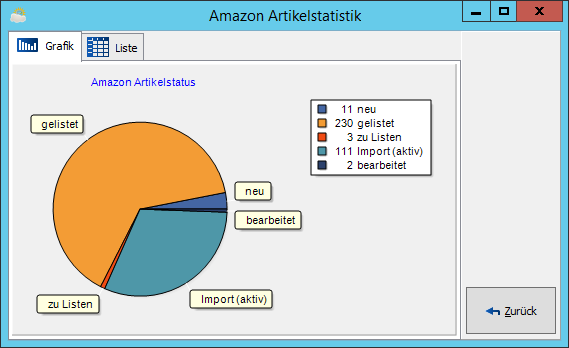Artikellistung (amazon): Unterschied zwischen den Versionen
LB (Diskussion | Beiträge) |
|||
| (42 dazwischenliegende Versionen von 2 Benutzern werden nicht angezeigt) | |||
| Zeile 1: | Zeile 1: | ||
| − | + | {{sb-amazon}}{{btt}} | |
| + | In diesem Bereich werden die mit amazon verknüpften Artikel (ergo: Listings) verwaltet.<br> | ||
| + | Von hier werden ebenfalls die Preise und Lagerbestände und deren Aktualisierungen verwaltet. | ||
| − | [[image:amzn- | + | [[image:amzn artikellistung-liste.png|verweis=]] |
| + | |||
| + | |||
| + | {{info|Informationen zur farblichen Codierung der Spalten finden Sie {{link|Farben in der Warenwirtschaft#Reiter "Artikellistung"|hier}}.<hr> | ||
| + | Artikel, die auf amazon gelistet werden, können bei der Schnittstellenkommunikation auf zwei verschiedene Arten identifiziert werden: die SKU und die ASIN.<br> | ||
| + | Die <u>amazon standard identification number (ASIN)</u> ist eine von amazon für jeden Artikel (bzw. jede Variante) vergebene, eindeutige Nummer - quasi eine amazon-interne Artikelnummer. Diese wird verwendet, um Artikel von amazon in e-vendo zu importieren.<br> | ||
| + | Die <u>stock keeping unit (SKU)</u> hingegen ist eine zweite Artikelnummer, welche allerding vom Händler selbst festgelegt werden kann. Diese Nummer wird verwendet, um Aufträge zu importieren und Datenaktualisierungen aus der Warenwirtschaft heraus an amazon zu senden. | ||
| + | |||
| + | e-vendo nutzt als SKU die Artikelnummer und hinterlegt diese bei amazon. Handelt es sich um einen Variantenartikel, werden die SKUs nach folgendem Schema generiert:<br> <tt><nowiki>[Artikelnummer]|-|[Variantennummer]</nowiki></tt> bspw. <tt><nowiki>A1220|-|318</nowiki></tt>}} | ||
| Zeile 8: | Zeile 18: | ||
| − | == | + | ==Kontrollelemente am oberen Rand== |
| + | |||
| + | {{button|Produktdaten erfassen}} | ||
| + | :Hinter diesem Button verbergen sich die Produktdaten, welche sich hier auch bearbeiten lassen. | ||
| + | :An dieser Stelle lässt sich ebenfalls ein listing-spezifischer virtueller Lagerbestand pflegen. | ||
| + | |||
| + | {{button|Zusatzdaten erfassen}} | ||
| + | :Mögliche Zusatzdaten können hier hinterlegt werden. | ||
| + | |||
| + | {{wichtig|Funktionalität ist noch nicht integriert.}} | ||
| + | |||
| + | {{button|auf Marktplatz suchen und zuordnen}} | ||
| + | :Mithilfe einer solchen Suchabfrage können Sie aus der Ergebnisliste einen amazon-Artikel mit einem in Ihrer e-vendo-Datenbank verknüpfen. | ||
| + | :Dabei wird diesem Artikel die ASIN im Artikelstamm hinzugefügt. | ||
| + | |||
| + | {{button|Preisabfrage ASIN}} | ||
| + | :Diese Funktionalität stellt eine Suchanfrage per ASIN an die amazon-Datenbank dar, um den aktuellen Preis des gesuchten Artikels herauszufinden. | ||
| + | |||
| + | {{button|auf Marktplatz suchen und anlegen}} | ||
| + | :Hiermit können Sie im amazon-Katalog eine Suche durchführen. Aus der Ergebnisliste können Sie Artikel wählen, die anschließend in die e-vendo-Datenbank übertragen und dort angelegt werden. Diese Artikel haben entsprechend gleich die ASIN hinterlegt. | ||
| + | |||
| + | {{info|Suchanfragen für Artikel an die amazon-Datenbank sind dahingehend eingeschränkt, dass amazon nur zehn Ergebnisse liefert. Dies ist eine Beschränkung seitens amazons, um übermäßige Lasten der Schnittstelle zu vermeiden. Die Suchparameter müssen also entsprechend präzise formuliert sein.}} | ||
| + | |||
| + | |||
| + | ==Menüleiste== | ||
| + | Rechts über der Listing-Übersicht findet sich die Menüleiste, welche einige Verwaltungs- und Navigationsmöglichkeiten bietet. | ||
| + | |||
| + | |||
| + | [[image:ebay artikelliste menueleiste-1.png|verweis=]] '''Statistik''' | ||
| + | :Ein Klick auf diesen Button öffnet die Statistik. Sie umfasst alle aktuell in der Liste dargestellten Listings und bildet die verschiedenen Listingstatus ab. | ||
| + | :Dadurch lässt sich erkennen, wieviele Listings überarbeitet werden müssen bzw. Nacharbeiten erfordern, sofern diese bspw. den Status ''Fehler bei der Prüfung'' haben. | ||
| + | |||
| + | :[[image:amzn artikellistung statistik.png|verweis=]] | ||
| + | |||
| − | ''' | + | [[image:ebay artikelliste menueleiste-2.png|verweis=]] '''zum Anfang | vorheriger | nächster | zum Ende''' |
| + | :Mit diesen Buttons lässt sich zwischen den einzelnen Listings navigieren (wie mit den Cursor-Tasten auf der Tastatur). | ||
| + | :Die äußeren Buttons springen an den Anfang bzw. das Ende der Liste. | ||
| + | [[image:ebay artikelliste menueleiste-3.png|verweis=]] '''aktualisieren''' | ||
| + | :Dieser Button aktualisiert die Liste. | ||
| − | ''' | + | [[image:ebay artikelliste menueleiste-4.png|verweis=]] '''löschen | alle löschen''' |
| + | :Mit diesen Buttons lassen sich einzelne bzw. alle Listings löschen. | ||
| + | :Sowohl das Listing auf amazon als auch der Artikel in e-vendo bleiben erhalten. Es wird lediglich die Verknüpfung zwischen diesen beiden gebrochen. | ||
| − | + | ==Buttons am rechten Rand== | |
| + | {{button|Artikel einfügen}} | ||
| + | :Erlaubt das Einfügen eines Artikels in die links befindliche Artikelliste. Von hier aus kann der Artikel weiter bearbeitet (also bspw. mit einer ASIN verknüpft) und letztendlich in Ihren amazon-Artikelstamm übernommen werden, indem er mithilfe des Artikel-Exports zu amazon übertragen wird. | ||
| − | '''Artikel- | + | {{button|Artikel überprüfen}} |
| + | :Diese Funktion lädt alle Artikel aus Ihrem amazon-Artikelstamm in der Seller Central und versucht, diese mit Artikeln in der e-vendo-Datenbank abzugleichen (bspw. über Artikel-/ Herstellernummer). Kann zwischen amazon- und e-vendo-Artikeln kein Match hergestellt werden, erhalten Sie eine Liste dieser Artikel im Reiter ''Übertragungsfehler''. Die Verknüpfungen müssen hier manuell hergestellt werden, indem z.B. die ASINs in die Artikel eingetragen werden. | ||
| + | :Es erscheint während der Durchführung die Meldung, dass der Report noch nicht zur Verfügung steht - verbunden mit der Frage, ob es direkt nochmal probiert werden sollte. Wird dies mit ''nein'' beantwortet, kann der Report manuell im {{link|Report-Log (amazon)|Reiter ''Report-Log''}} verarbeitet werden. Der Reporttyp ist <tt>_GET_FLAT_FILE_OPEN_LISTINGS_DATA_</tt>. | ||
| + | {{button|zugeordnete Artikel}} | ||
| + | :Ziel dieser Funktion ist eine Darstellung aller in der e-vendo-Datenbank vorhandenen Artikel, welche mit der amazon-Datenbank verknüpft sind (bspw. über eine SKU oder ASIN). Durch Eingabe von Suchparametern können diese eingegrenzt werden. Eine Suche ohne jegliche Einschränkungen liefert entsprechend alle vorhandenen Artikel, welche auch in der Seller Central vorhanden sind oder mit der Funktion ''Artikel einfügen'' vorgemerkt wurden. | ||
| − | + | {{button|Artikel-Export}} | |
| + | :Der Button erlaubt den Export der in der Liste befindlichen Artikel zu amazon. | ||
| + | {{button|Preis-Export}} | ||
| + | {{info|Dieser Prozess kann {{link|Konfiguration der amazon-Schnittstelle#Reiter Automatisierung|automatisiert}} werden.}} | ||
| + | :Hiermit wird der Preisexport zu amazon gestartet, womit die Preise aus der e-vendo-Datenbank an amazon übertragen werden. Welche Verkaufsgruppe hierfür genutzt wird, lässt sich in der {{link|Konfiguration der amazon-Schnittstelle#Reiter Artikel|Schnittstellen-Konfiguration}} definieren ("Adresse zum Berechnen der Preise"). | ||
| + | {{info|Dieser Prozess kann {{link|Konfiguration der amazon-Schnittstelle#Reiter Automatisierung|automatisiert}} werden.}} | ||
| − | + | {{button|Bilder-Export}} | |
| + | :Exportiert die Bilder der in der Liste befindlichen Artikel zu amazon. | ||
| + | {{button|Varianten-Export}} | ||
| + | :Exportiert die in der Liste befindlichen Variantenartikel zu amazon. | ||
| + | {{wichtig|Funktionalität befindet sich noch im Testing und kann daher nicht sichergestellt werden.}} | ||
| + | {{button|MP Bestandsexport}} | ||
| + | {{info|Dieser Prozess kann {{link|Konfiguration der amazon-Schnittstelle#Reiter Automatisierung|automatisiert}} werden.}} | ||
| + | :Diese Funktion wird verwendet, um aktuelle Lagerbestände der gelisteten Artikel an amazon zu übertragen. Da bei Verkäufen über amazon auch die e-vendo-Lagerbestände aktualisiert werden, eignet sich diese Funktion, um bspw. nach einer Inventur oder einem Wareneingang die aktualisierten Daten zu amazon zu senden. | ||
| + | {{info|Dieser Prozess kann {{link|Konfiguration der amazon-Schnittstelle#Reiter Automatisierung|automatisiert}} werden.}} | ||
| − | + | {{button|FBA Bestands-Inventur}} | |
| + | :Diese Abfrage holt die Lagerbestände der bei amazon lagernden FBA-Artikel und legt eine neue {{link|Inventur|Inventur}} mit diesen Daten an. Um die Daten zu übernehmen, muss diese noch ins Lager übertragen werden. | ||
Aktuelle Version vom 8. Juni 2018, 09:28 Uhr
In diesem Bereich werden die mit amazon verknüpften Artikel (ergo: Listings) verwaltet.
Von hier werden ebenfalls die Preise und Lagerbestände und deren Aktualisierungen verwaltet.

Artikel, die auf amazon gelistet werden, können bei der Schnittstellenkommunikation auf zwei verschiedene Arten identifiziert werden: die SKU und die ASIN.
Die amazon standard identification number (ASIN) ist eine von amazon für jeden Artikel (bzw. jede Variante) vergebene, eindeutige Nummer - quasi eine amazon-interne Artikelnummer. Diese wird verwendet, um Artikel von amazon in e-vendo zu importieren.
Die stock keeping unit (SKU) hingegen ist eine zweite Artikelnummer, welche allerding vom Händler selbst festgelegt werden kann. Diese Nummer wird verwendet, um Aufträge zu importieren und Datenaktualisierungen aus der Warenwirtschaft heraus an amazon zu senden.
[Artikelnummer]|-|[Variantennummer] bspw. A1220|-|318
Die Standardeinstellung dieses Moduls ist eine Artikelliste, welche lokal zwischengespeichert ist. Wählen Sie Artikel aus, werden diese erst dann mit amazon abgeglichen, wenn Sie bspw. den Artikel listen oder den Preis aktualisieren. Entsprechend werden auch nur die Daten derjenigen Artikel übertragen, die gerade in der Liste angezeigt werden.
Kontrollelemente am oberen Rand
Produktdaten erfassen
- Hinter diesem Button verbergen sich die Produktdaten, welche sich hier auch bearbeiten lassen.
- An dieser Stelle lässt sich ebenfalls ein listing-spezifischer virtueller Lagerbestand pflegen.
Zusatzdaten erfassen
- Mögliche Zusatzdaten können hier hinterlegt werden.
auf Marktplatz suchen und zuordnen
- Mithilfe einer solchen Suchabfrage können Sie aus der Ergebnisliste einen amazon-Artikel mit einem in Ihrer e-vendo-Datenbank verknüpfen.
- Dabei wird diesem Artikel die ASIN im Artikelstamm hinzugefügt.
Preisabfrage ASIN
- Diese Funktionalität stellt eine Suchanfrage per ASIN an die amazon-Datenbank dar, um den aktuellen Preis des gesuchten Artikels herauszufinden.
auf Marktplatz suchen und anlegen
- Hiermit können Sie im amazon-Katalog eine Suche durchführen. Aus der Ergebnisliste können Sie Artikel wählen, die anschließend in die e-vendo-Datenbank übertragen und dort angelegt werden. Diese Artikel haben entsprechend gleich die ASIN hinterlegt.
Menüleiste
Rechts über der Listing-Übersicht findet sich die Menüleiste, welche einige Verwaltungs- und Navigationsmöglichkeiten bietet.
![]() Statistik
Statistik
- Ein Klick auf diesen Button öffnet die Statistik. Sie umfasst alle aktuell in der Liste dargestellten Listings und bildet die verschiedenen Listingstatus ab.
- Dadurch lässt sich erkennen, wieviele Listings überarbeitet werden müssen bzw. Nacharbeiten erfordern, sofern diese bspw. den Status Fehler bei der Prüfung haben.
![]() zum Anfang | vorheriger | nächster | zum Ende
zum Anfang | vorheriger | nächster | zum Ende
- Mit diesen Buttons lässt sich zwischen den einzelnen Listings navigieren (wie mit den Cursor-Tasten auf der Tastatur).
- Die äußeren Buttons springen an den Anfang bzw. das Ende der Liste.
![]() aktualisieren
aktualisieren
- Dieser Button aktualisiert die Liste.
![]() löschen | alle löschen
löschen | alle löschen
- Mit diesen Buttons lassen sich einzelne bzw. alle Listings löschen.
- Sowohl das Listing auf amazon als auch der Artikel in e-vendo bleiben erhalten. Es wird lediglich die Verknüpfung zwischen diesen beiden gebrochen.
Buttons am rechten Rand
Artikel einfügen
- Erlaubt das Einfügen eines Artikels in die links befindliche Artikelliste. Von hier aus kann der Artikel weiter bearbeitet (also bspw. mit einer ASIN verknüpft) und letztendlich in Ihren amazon-Artikelstamm übernommen werden, indem er mithilfe des Artikel-Exports zu amazon übertragen wird.
Artikel überprüfen
- Diese Funktion lädt alle Artikel aus Ihrem amazon-Artikelstamm in der Seller Central und versucht, diese mit Artikeln in der e-vendo-Datenbank abzugleichen (bspw. über Artikel-/ Herstellernummer). Kann zwischen amazon- und e-vendo-Artikeln kein Match hergestellt werden, erhalten Sie eine Liste dieser Artikel im Reiter Übertragungsfehler. Die Verknüpfungen müssen hier manuell hergestellt werden, indem z.B. die ASINs in die Artikel eingetragen werden.
- Es erscheint während der Durchführung die Meldung, dass der Report noch nicht zur Verfügung steht - verbunden mit der Frage, ob es direkt nochmal probiert werden sollte. Wird dies mit nein beantwortet, kann der Report manuell im ❯Reiter Report-Log verarbeitet werden. Der Reporttyp ist _GET_FLAT_FILE_OPEN_LISTINGS_DATA_.
zugeordnete Artikel
- Ziel dieser Funktion ist eine Darstellung aller in der e-vendo-Datenbank vorhandenen Artikel, welche mit der amazon-Datenbank verknüpft sind (bspw. über eine SKU oder ASIN). Durch Eingabe von Suchparametern können diese eingegrenzt werden. Eine Suche ohne jegliche Einschränkungen liefert entsprechend alle vorhandenen Artikel, welche auch in der Seller Central vorhanden sind oder mit der Funktion Artikel einfügen vorgemerkt wurden.
Artikel-Export
- Der Button erlaubt den Export der in der Liste befindlichen Artikel zu amazon.
Preis-Export
- Hiermit wird der Preisexport zu amazon gestartet, womit die Preise aus der e-vendo-Datenbank an amazon übertragen werden. Welche Verkaufsgruppe hierfür genutzt wird, lässt sich in der ❯Schnittstellen-Konfiguration definieren ("Adresse zum Berechnen der Preise").
Bilder-Export
- Exportiert die Bilder der in der Liste befindlichen Artikel zu amazon.
Varianten-Export
- Exportiert die in der Liste befindlichen Variantenartikel zu amazon.
MP Bestandsexport
- Diese Funktion wird verwendet, um aktuelle Lagerbestände der gelisteten Artikel an amazon zu übertragen. Da bei Verkäufen über amazon auch die e-vendo-Lagerbestände aktualisiert werden, eignet sich diese Funktion, um bspw. nach einer Inventur oder einem Wareneingang die aktualisierten Daten zu amazon zu senden.
FBA Bestands-Inventur
- Diese Abfrage holt die Lagerbestände der bei amazon lagernden FBA-Artikel und legt eine neue ❯Inventur mit diesen Daten an. Um die Daten zu übernehmen, muss diese noch ins Lager übertragen werden.